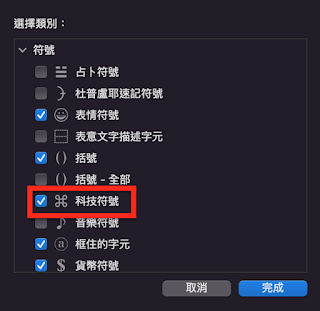我們可以從Calendar中的日曆設定中,可以找日曆整合的功能,但是想要找整合兩本以上的日曆時,卻是用內嵌的方式呈現。
如果只是整合兩本以上的日曆連結時,就要把iframe標籤語法刪除
對於完全不懂html 語法的人,可能會有覺得有障礙門檻
因此寫了一個簡單的Google Sheets表函式
只要把日曆的網址貼上
選好顏色
就會自動幫你生成整合的日曆連結
下方的公式只是我自己紀錄用
看不懂,請直接跳過
到最下方下載即可
=HYPERLINK(if(B2="","","https://calendar.google.com/calendar/embed?src="&left(right(B2,LEN(B2)-Find("src=",B2)-3),Find("&",right(B2,LEN(B2)-Find("src=",B2)-3))-1))&if(B3="","","&src="&left(right(B3,LEN(B3)-Find("src=",B3)-3),Find("&",right(B3,LEN(B3)-Find("src=",B3)-3))-1))&if(B4="","","&src="&left(right(B4,LEN(B4)-Find("src=",B4)-3),Find("&",right(B4,LEN(B4)-Find("src=",B4)-3))-1))&if(B1="","","&title="&B1)&if(B5="","&color=%232952A3",if(B5="蕃茄紅","&color=%23D50000",if(B5="羅勒綠","&color=%230B8043",if(B5="葡萄紫","&color=%238E24AA",if(B5="南瓜黃","&color=%23EF6C00",if(B5="芒果黃","&color=%23F09300",if(B5="可可棕","&color=%23795548",if(B5="薰衣草","&color=%237986CB",))))))))&if(B6="","&color=%23AD1457",if(B6="蕃茄紅","&color=%23D50000",if(B6="羅勒綠","&color=%230B8043",if(B6="葡萄紫","&color=%238E24AA",if(B6="南瓜黃","&color=%23EF6C00",if(B6="芒果黃","&color=%23F09300",if(B6="可可棕","&color=%23795548",if(B6="薰衣草","&color=%237986CB",))))))))&if(B7="","&color=%23616161",if(B7="蕃茄紅","&color=%23D50000",if(B7="羅勒綠","&color=%230B8043",if(B7="葡萄紫","&color=%238E24AA",if(B7="南瓜黃","&color=%23EF6C00",if(B7="芒果黃","&color=%23F09300",if(B7="可可棕","&color=%23795548",if(B7="薰衣草","&color=%237986CB",))))))))&"&ctz=Asia%2FTaipei","請按這")
副本:
下載